Undang teman melalui tag game untuk melewati masalah ini
- Ketidakmampuan untuk menambahkan teman di Minecraft membuat multipemain dengan teman hampir tidak mungkin dilakukan.
- Masalah akun Mojang atau masalah tentang server Minecraft dapat menyebabkan Anda tidak dapat menambahkan teman.
- Memperbarui Minecraft dapat membantu memecahkan masalah sambil menambahkan teman.
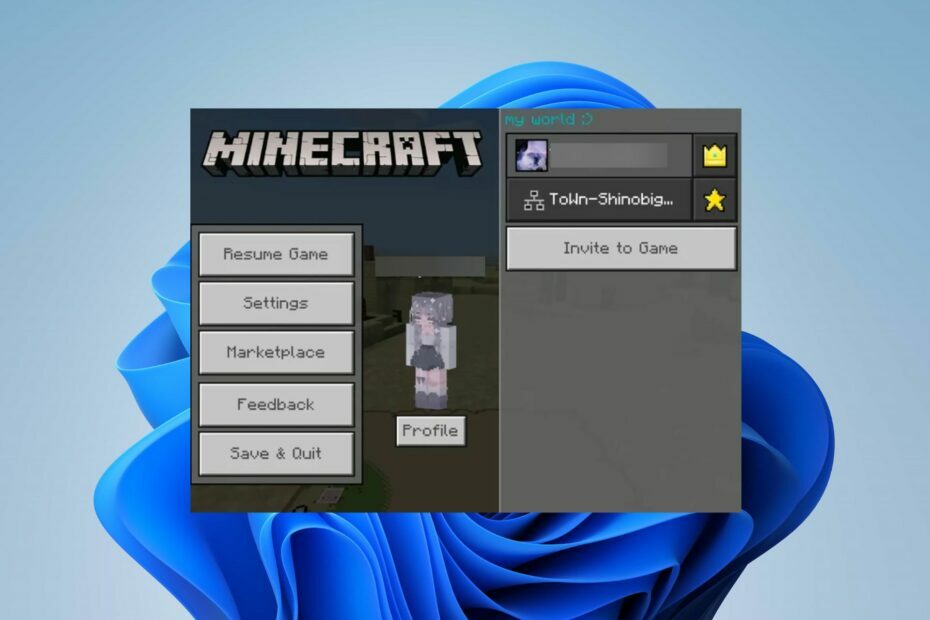
Baru-baru ini, kami menerima banyak keluhan dari pembaca kami tentang Minecraft yang tidak menambahkan teman dan masalah lain terkait permintaan pertemanan. Masalahnya dapat memengaruhi kemampuan untuk menikmati multipemain, jadi penting untuk memperbaikinya.
Karena pentingnya masalah ini, penting untuk memahami penyebab potensial dan cara mengatasinya, dan itulah yang akan kami lakukan di artikel ini.
Mengapa saya tidak bisa menambahkan teman di Minecraft?
- Tidak memiliki nama pengguna yang benar dari teman yang Anda coba tambahkan dapat menimbulkan masalah karena nama pengguna peka terhadap huruf besar-kecil.
- Jika Anda dan teman Anda memainkan versi Minecraft yang berbeda, Anda mungkin tidak dapat menambahkan satu sama lain.
- Jika salah satu dari Anda memiliki pengaturan privasi yang ketat, ini dapat mencegah pengiriman atau penerimaan permintaan pertemanan di Minecraft.
- Koneksi internet yang buruk atau masalah server dapat menyebabkan ketidakmampuan untuk menambah teman baru atau menerima permintaan dari pemain lain.
- Jika Anda atau teman Anda memiliki masalah dengan akun Mojang Anda, Anda tidak dapat menambahkan satu sama lain.
- Masalah server seperti waktu henti atau pemeliharaan rutin dapat menyebabkan keterbatasan terkait penambahan teman atau penerimaan permintaan.
- Gangguan dari game lain adalah aplikasi di perangkat dapat menyebabkan masalah dengan fungsionalitas Minecraft.
Apa yang dapat saya lakukan jika saya tidak dapat menambahkan teman di Minecraft?
Sebelum mencoba langkah pemecahan masalah apa pun untuk memperbaiki masalah, lakukan pemeriksaan yang disorot di bawah ini:
- Mulai ulang Minecraft dan perangkat Anda untuk mengatasi gangguan sementara yang memengaruhi proses penambahan teman.
- Pastikan Anda memiliki nama pengguna yang benar dan peka huruf besar kecil dari teman yang ingin Anda tambahkan.
- Pastikan Anda dan teman yang ingin Anda tambahkan bermain di platform yang kompatibel untuk menghindari batasan platform pada batasan lintas platform.
- Matikan router atau modem Anda atau sambungkan ke jaringan internet yang stabil untuk menyelesaikan masalah terkait jaringan.
- Pastikan Anda dan teman Anda memiliki akun Mojang yang berfungsi tanpa masalah.
- Jika Anda atau pengguna lain telah memblokir satu sama lain di masa lalu, buka blokir satu sama lain untuk mengizinkan permintaan pertemanan.
- Periksa status server Minecraft untuk pemeliharaan atau waktu henti.
1. Perbarui klien Minecraft di PC Anda
- Klik kiri Awal tombol, ketik Toko Microsoft, dan klik untuk membukanya.
- Ketuk Perpustakaan.
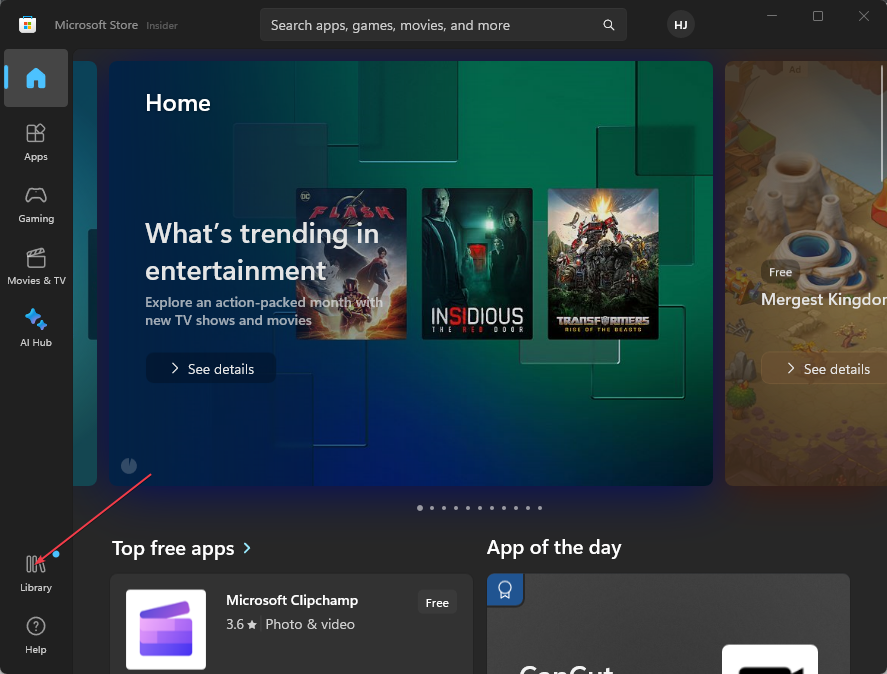
- Pilih Dapatkan pembaruan pilihan dan pilih Perbarui semua untuk mengizinkan semua aplikasi terinstal Anda, termasuk Minecraft, untuk memperbarui.
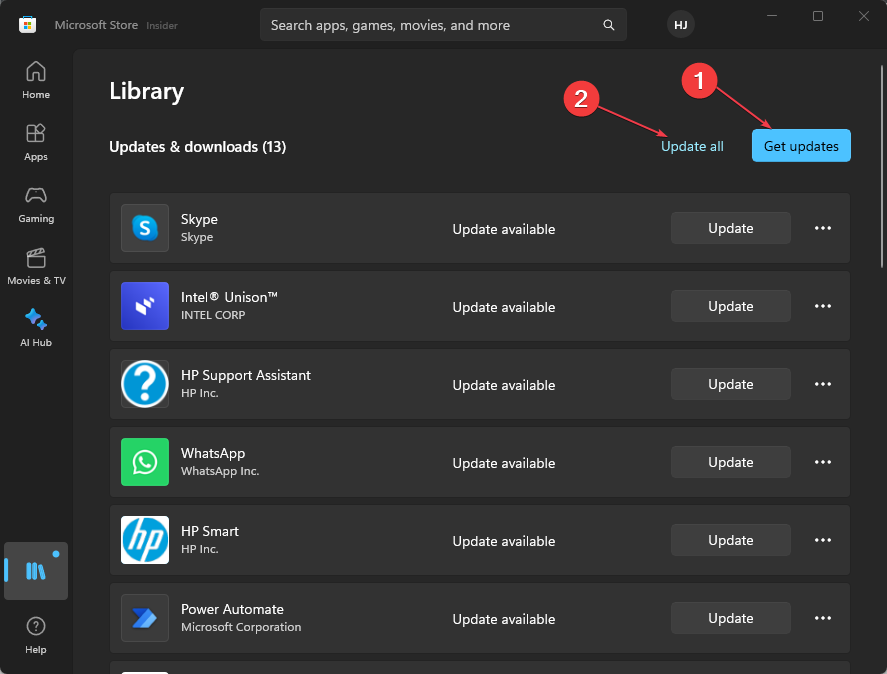
Memperbarui Minecraft akan memperbaiki masalah kompatibilitas dan memastikan kedua pemain menjalankan versi yang sama.
Lihat panduan terperinci kami di memperbarui Minecraft di Windows 11 PC jika Anda mengalami masalah dengan langkah-langkah di atas.
- Buka Klien Minecraft di perangkat Anda.
- Pilih a dunia untuk bermain di.
- Setelah memuat dunia yang Anda inginkan, navigasikan ke game Pengaturan.
- Klik Undang ke permainan tombol, lalu ketuk Tambahkan seorang teman.
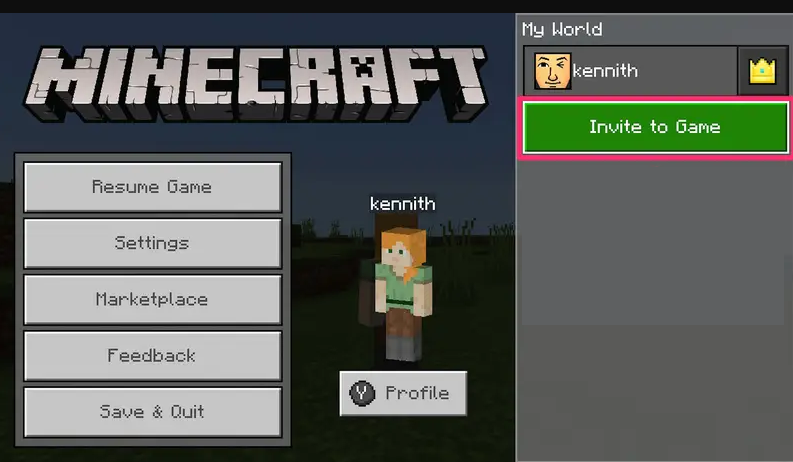
- Masukkan gamer teman tandai dan klik Kirim undangan pilihan.
Ini adalah solusi sederhana, tetapi akan membantu Anda jika Anda mengalami masalah dalam menambah teman baru.
- Minecraft Tidak Menerima Pembayaran? 5 Cara Memperbaiki Masalah Ini
- Minecraft Hilang di Volume Mixer? Bagaimana Mendapatkannya Kembali
- Minecraft tidak Mengizinkan Layar Terpisah? Cara Mengaktifkannya
- Minecraft Tidak Akan Memungkinkan untuk Memainkan Multiplayer? Inilah Yang Harus Dilakukan
Seperti yang Anda lihat, meskipun ini bisa menjadi kesalahan yang menakutkan, ini dapat diperbaiki dengan menggunakan solusi kami dalam hitungan menit, jadi pastikan untuk mencoba semuanya.
Sebagai kesimpulan, Anda dapat memeriksa panduan kami tentang cara memperbaikinya Peluncur Minecraft tidak berfungsi di Windows 11. Demikian juga, Anda dapat membaca panduan terperinci kami tentang apa yang harus dilakukan jika Login Minecraft tidak berfungsi di PC Anda.
Solusi apa yang berhasil untuk Anda? Beri tahu kami di bagian komentar di bawah.


